Блокировка пользователей в социальных сетях по сути удаляет их из вашего онлайн-пространства. Они не сможет видеть ваш контент или каким-либо образом взаимодействуют с вами в Интернете, будь то обмен сообщениями, отправка приглашений, комментирование ваших фотографий и видео или просмотр других сведений в вашем профиле.
Это также хороший способ навести порядок в ленте, если вы чувствуете, что отключение звука у людей в Facebook и Instagram уже недостаточно. Существует несколько причин, по которым вы можете захотеть заблокировать кого-то в Instagram или Facebook, и есть несколько разных способов сделать это.

Зачем блокировать кого-либо в Facebook или Instagram?
Возможно, вы захотите заблокировать кого-то в сети, если верите в они преследовали тебя. Будь то ваш бывший или кто-то, кого вы никогда не встречали в реальной жизни, заблокировав его, вы ограничите его доступ к вашей личной информации.
Другими причинами блокировки пользователей могут быть онлайн-запугивание, преследование и кибератаки. Вы можете использовать его, чтобы защитить себя от нежелательного внимания и подлых намерений.
Самая распространенная причина блокировки кого-либо в Facebook или Instagram — это ссора в реальной жизни между друзьями или даже членами семьи. Это часто приводит к удалению друг друга из друзей в Facebook, Instagram и других социальных сетях.
Однако пользователь, не входящий в друзья (или не подписанный на него), по-прежнему может видеть в сети любой общедоступный контент или информацию о вас. Блокировка пользователя полностью разорвет все ваши онлайн-связи с ним и позаботится о вас обоих защитить вашу конфиденциальность.
Как заблокировать кого-либо на Facebook
На Facebook вы можете заблокировать любого другого пользователя. Не имеет значения, находятся ли они в вашем списке друзей, подписаны ли они на вас или между вами вообще нет никакой связи. Любой, кого вы заблокируете, не получит никакого уведомления об этом.
Единственный способ узнать, что вы их заблокировали, — это выполнить поиск по вашему профилю в Facebook. Они больше не смогут отправлять вам сообщения, запросы на добавление в друзья или видеть ваши публикации.
Блокируйте пользователей Facebook на своем компьютере
Чтобы заблокировать кого-либо на Facebook с помощью вашего компьютера, выполните следующие действия:
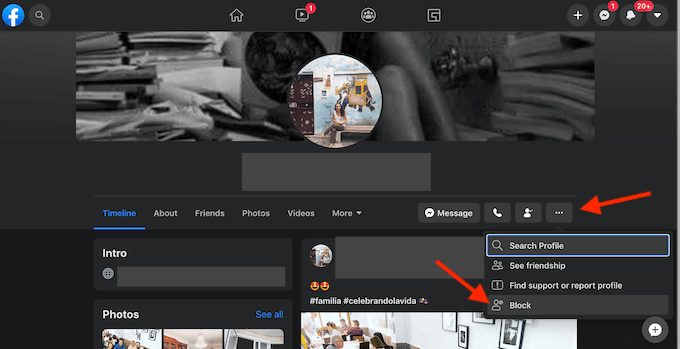

Блокируйте пользователей Facebook на своем смартфоне
Чтобы заблокировать кого-либо, использующего ваш телефон, выполните следующие действия:
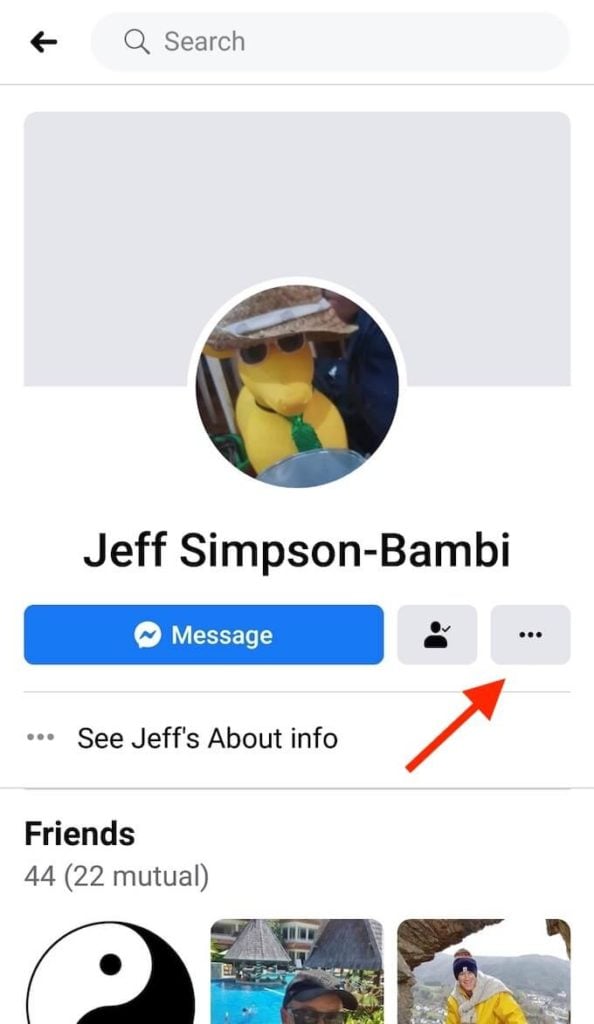
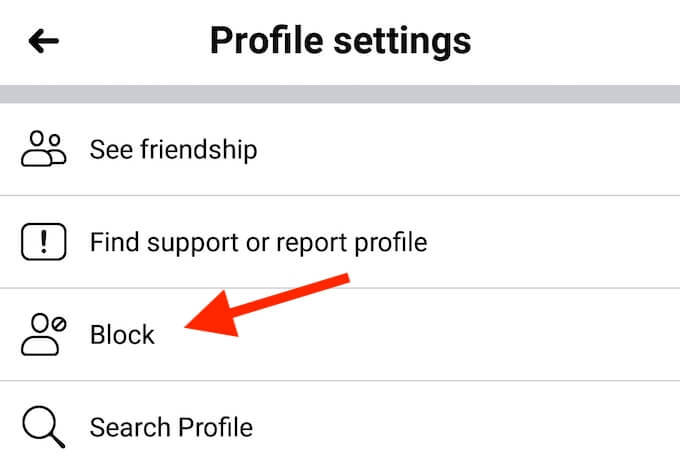
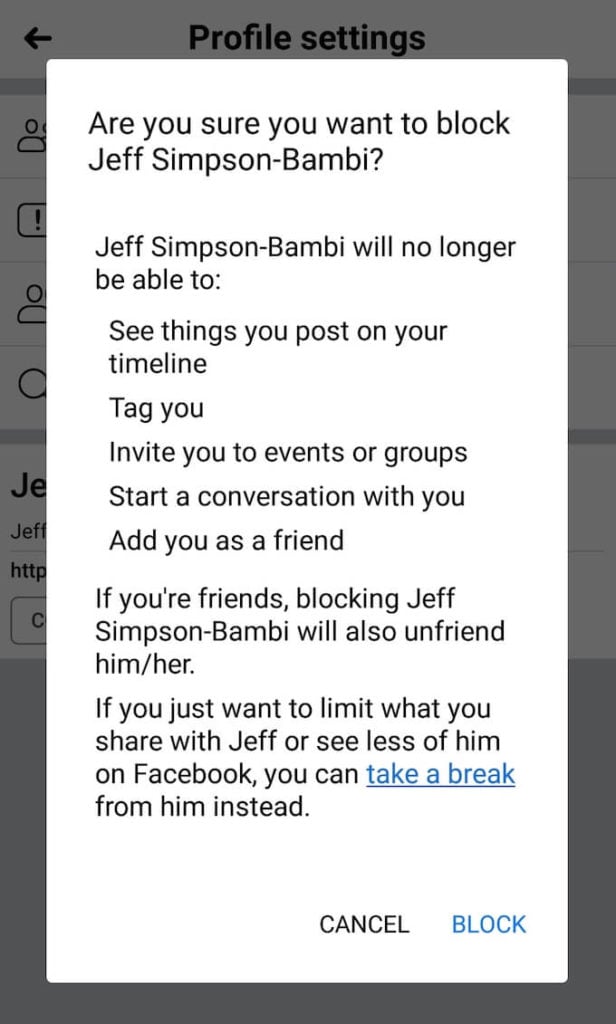
Заблокировать пользователя в Facebook Messenger
У вас также есть возможность заблокировать кого-либо в Facebook Messenger. Для этого сделайте следующее:
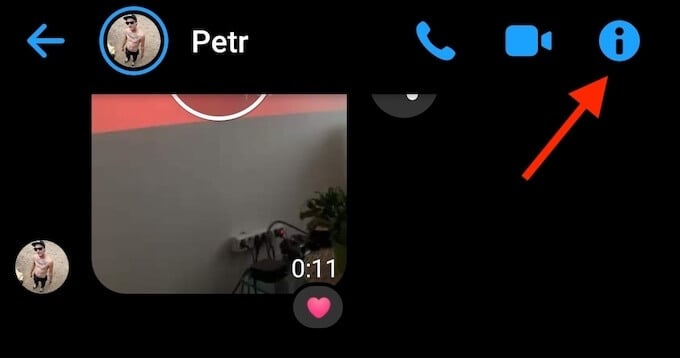
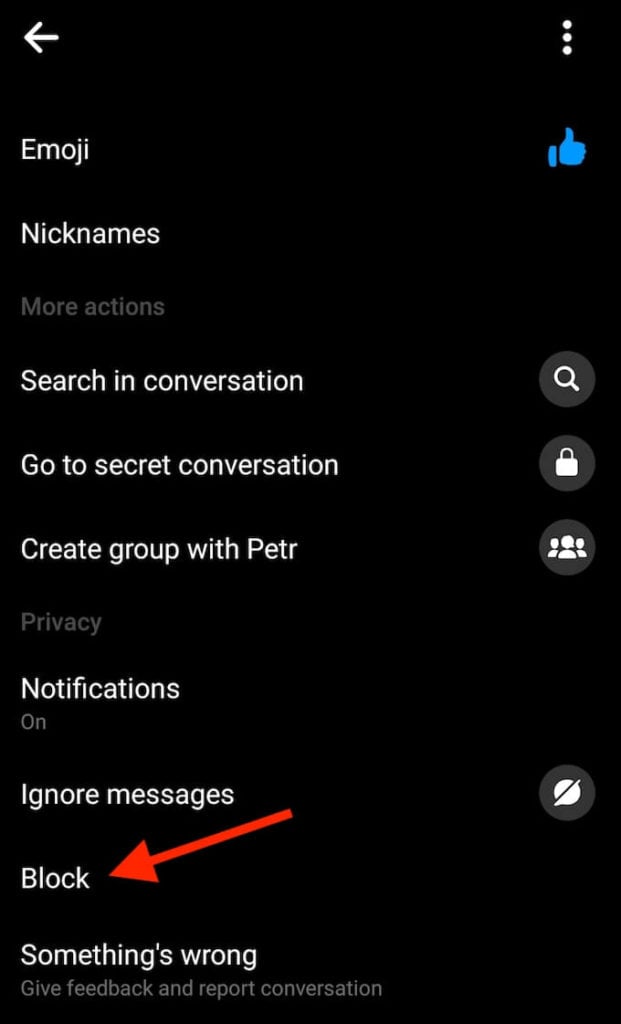
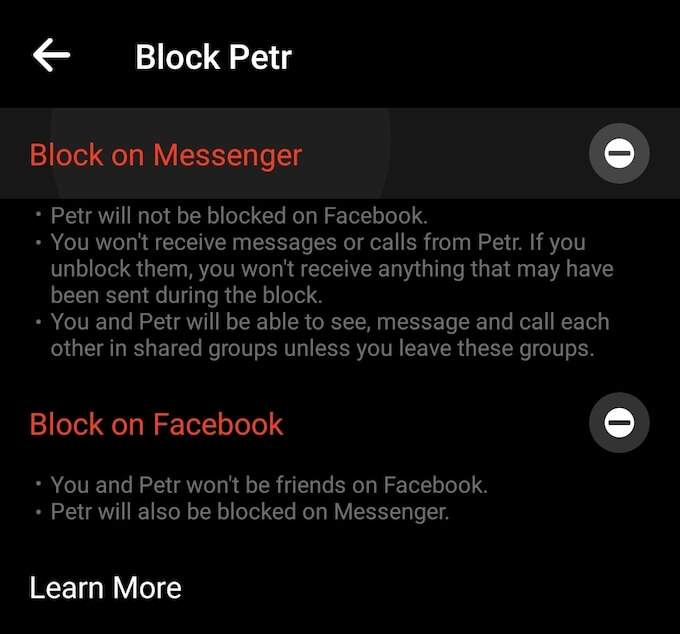
Как разблокировать пользователя на Facebook
Если вы случайно заблокировали кого-то на Facebook или решите разблокировать кого-то через некоторое время, вы можете сделать это через список блокировки в приложении..

Чтобы найти список, перейдите в приложение Facebook. В правом верхнем углу нажмите стрелку вниз и найдите меню Настройки и конфиденциальность .
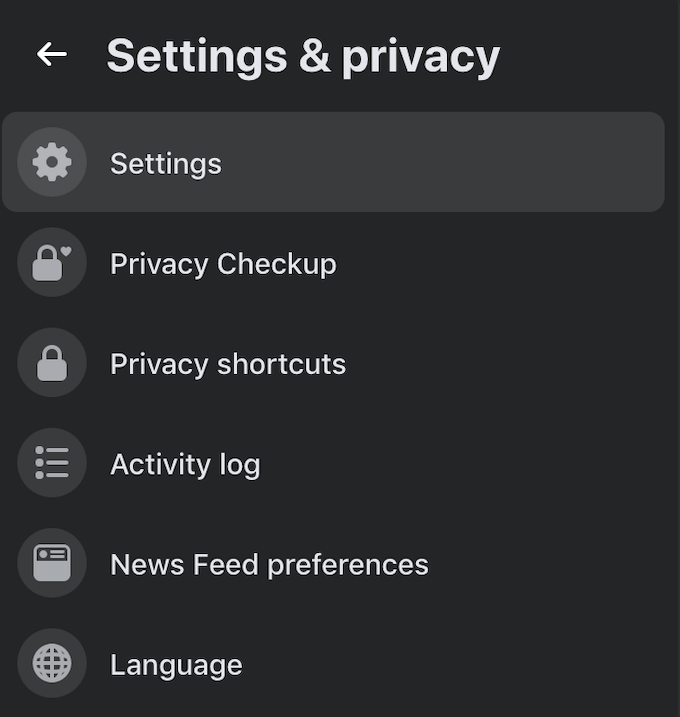
Оттуда выберите Настройки .
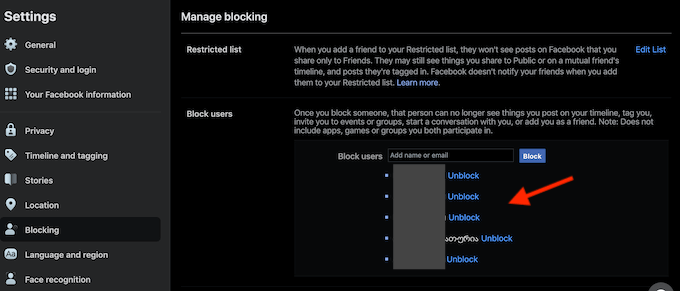
Вы найдете Список блокировки в левой части меню. Прокрутите список вниз, найдите пользователя, которого хотите разблокировать, и выберите Разблокировать , чтобы восстановить его доступ к вашему профилю Facebook.
Как заблокировать пользователя в Instagram
Начиная с Facebook и Instagram связаны несколькими способами, возможно, вам захочется заблокировать одного и того же человека в обеих сетях. Вы можете заблокировать кого-либо в Instagram, используя как приложение для смартфона, так и веб-браузер.
Блокируйте пользователей Instagram на своем телефоне
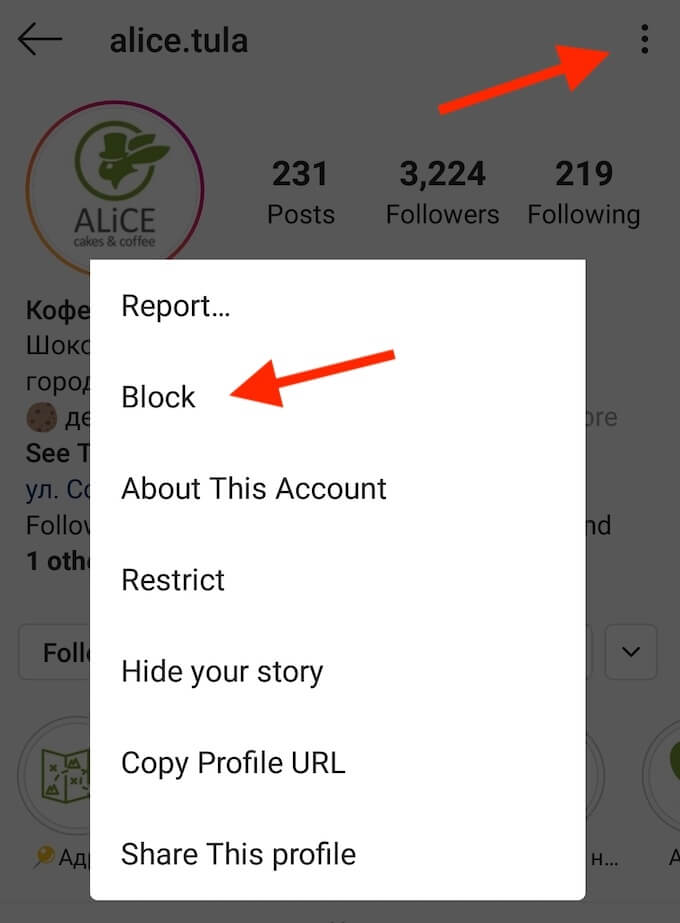
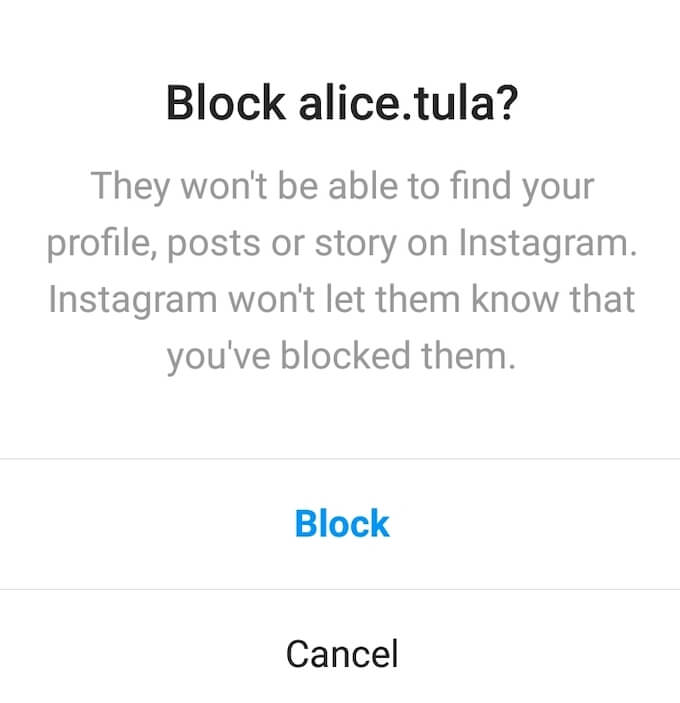
Блокируйте пользователей Instagram на своем компьютере
Если вы используете Instagram на своем компьютере, вы можете заблокировать пользователя через веб-браузер. Для этого выполните следующие действия:
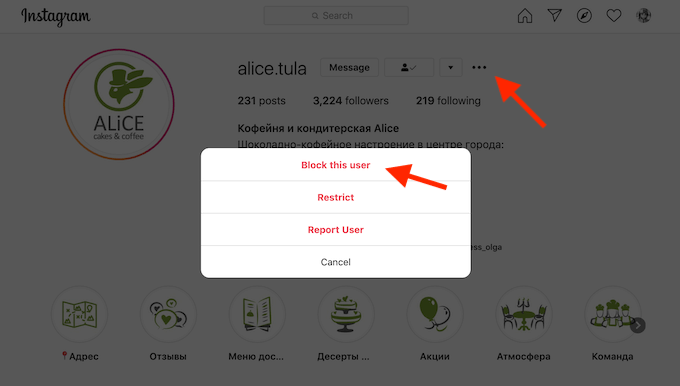
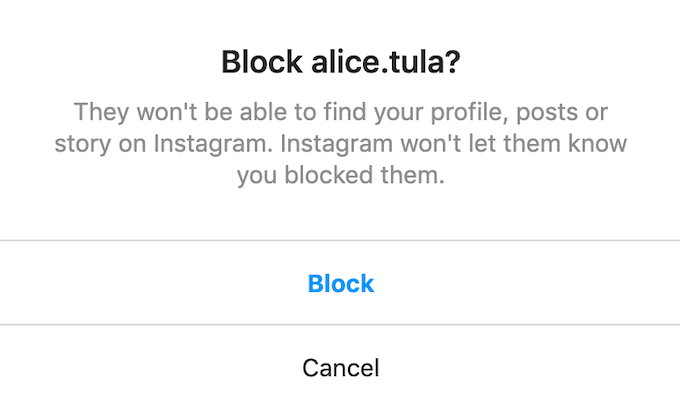
Как разблокировать пользователя в Instagram
.Если вы случайно заблокировали кого-то в Instagram и хотите отменить это, есть два способа сделать это.
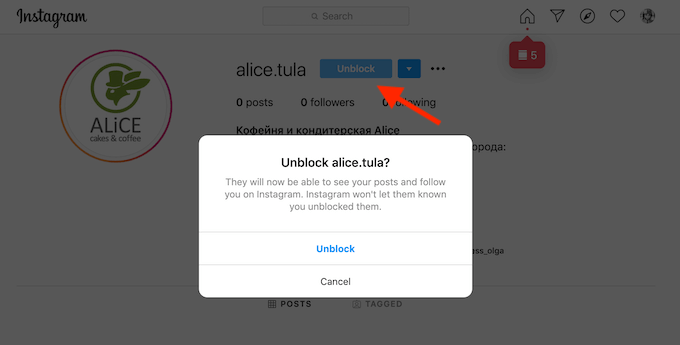
Вы можете сделать это, просто зайдя в их профиль и нажав кнопку Разблокировать .
Кроме того, вы можете разблокировать пользователей, просмотрев список заблокированных аккаунтов в Instagram.

Для этого зайдите в свой профиль Instagram и нажмите кнопку меню в правом верхнем углу. Затем выберите Настройки >Конфиденциальность >Заблокированные учетные записи .
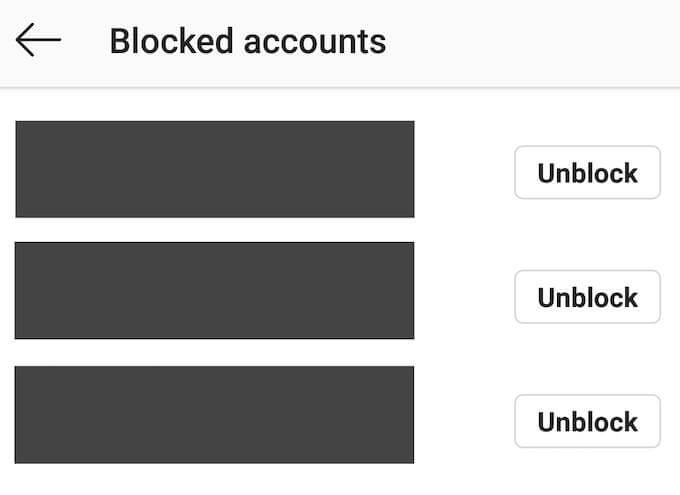
Из списка выберите пользователей, которых хотите разблокировать, и нажмите на их имя в Instagram. Пользователи не будут уведомлены, когда вы заблокируете или разблокируете их в Instagram.
Защитите свою конфиденциальность в Интернете
Если после того, как вы заблокировали кого-то в Facebook или Instagram, вы все еще беспокоитесь, что он может получить доступ к вашей личной информации, рассмотрите возможность сделать еще один шаг вперед к массовое удаление ваших данных в Facebook и посты в инстаграме или даже удаление ваших социальных аккаунтов.
Вы когда-нибудь блокировали людей в социальных сетях? Вы считаете это эффективным? Поделитесь с нами своими мыслями в комментариях ниже.
.